윈도우 컴퓨터를 사용하는 중에 바탕화면 아이콘이나 파일을 사라져서 당황한적이 있나요? 종종 발생되는 오류 현상이므로 걱정할 필요 없습니다.
윈도우11/10 컴퓨터 바탕화면 아이콘 사라짐 현상을 해결하는 방법과 함께, 만약 바탕화면에서 사라진 파일을 찾을 수 없다면, 바탕 화면 파일 사라짐이면 전문적으로 파일 및 데이터 복구 프로그램을 사용하여 복구하는 방법까지 알려드립니다.
바로 사라진 파일 복구 Windows 11/10/8.1/8/7 지원 안전한 다운로드 바로 사라진 파일 복구 Mac OS 지원 안전한 다운로드

1부: 바탕 화면에서 사라진 아이콘 복구하는 방법
매일 쓰던 아이콘을 컴퓨터 바탕화면에 설치해 두었는데, 어느날 갑자기 보이지 않을 때가 있습니다. 일반적으로 컴퓨터에 설치된 프로그램의 바로가기 아이콘이 바탕화면에 노출되는데, 이것이 어떤 오류로 인하여 삭제된다면 해당 파일은 어디로 이동했거나 또는 삭제되었을 가능성이 높습니다.
바탕화면에서 사라진 아이콘을 복구하는 방법을 알아보겠습니다.
1 방법 1. 윈도우 설정에서 사라진 아이콘 복구
첫번째 방법은 먼저 윈도우 설정에서 해결하는 방법입니다.
1. 윈도우 키를 클릭 후 톱니 모양의 설정에 들어가서 개인 설정을 클릭합니다.
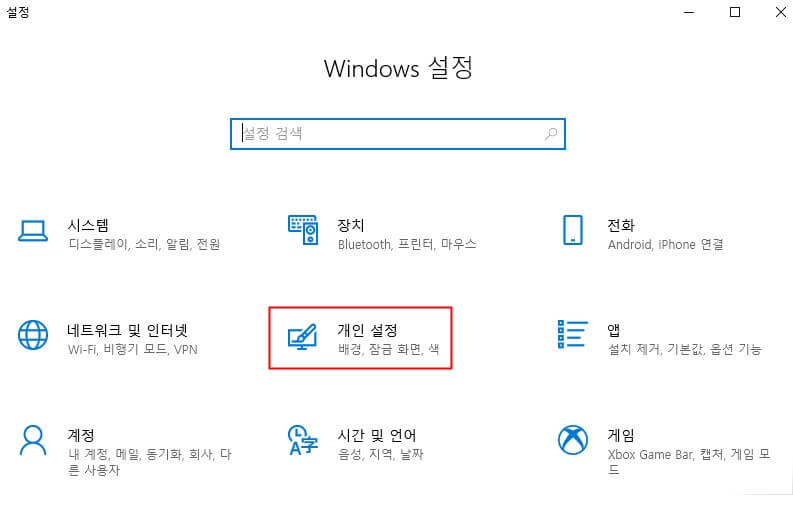
2. 왼쪽 메뉴 중에서 테마를 선택하고, 오른쪽 화면에 보이는 바탕화면 아이콘 설정을 선택합니다.
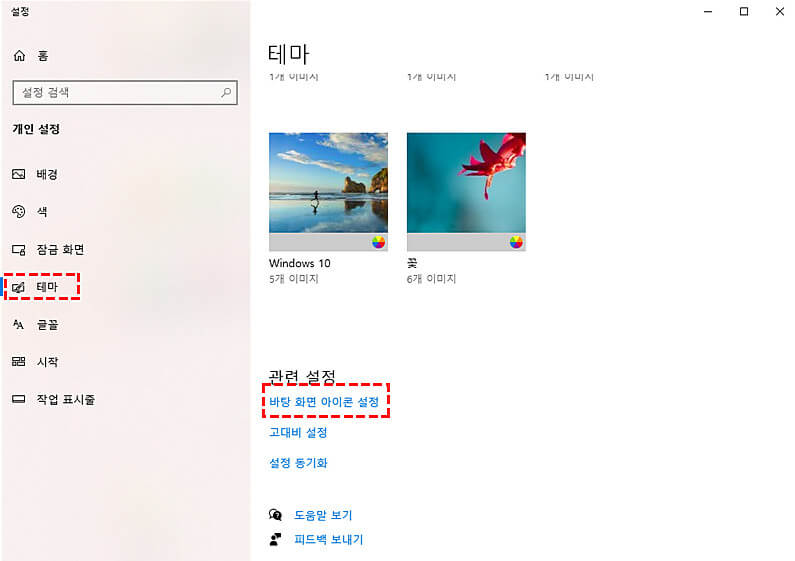
3. 이때 뜨는 팝업 창에 윈도우11/10 바탕 화면 아이콘 카테고리에 들어있는 ‘컴퓨터, 휴지통, 문서, 제어판, 네트워크’ 중에서 바탕화면에 노출하고 싶은 아이콘의 체크박스를 선택합니다.
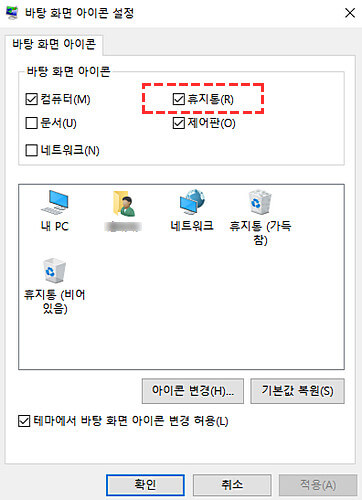
4. 그리고 적용을 클릭하면 해당 아이콘이 바탕화면에 다시 나타난 것을 확인할 수 있습니다.
2 방법 2. 윈도우11/10 바탕화면에서 아이콘 표시
두번째 방법은 윈도우11/10 바탕화면에서 바로 아이콘을 표시하도록 하는 방법입니다.
1. 우선 윈도우11/10 바탕화면에서 마우스 우클릭 후 나오는 메뉴창에서 상단에 있는 ‘보기’를 선택하고, ‘바탕화면 아이콘 표시’를 클릭합니다.
2. 이렇게 하면 바탕화면에 노출되어야 하는 기본적인 아이콘이 모두 표시됩니다.
하지만 이때에는 윈도우11/10 바탕화면에 기본적으로 노출되는 아이콘들이 다시 보여지게는 할 수 있으나, 바탕화면 파일 사라짐 현상이나, 바탕화면 폴더 사라짐 현상은 해결하기가 어렵습니다.
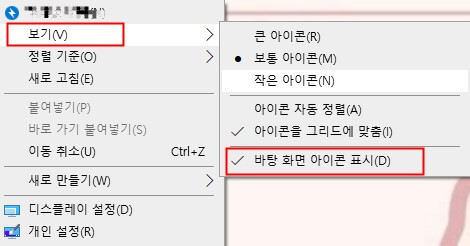
2부: 바탕 화면에서 사라진 파일을 복구하는 방법
만약 위와 같은 방법을 사용해도 바탕화면 사라짐 현상을 해결할 수 없다면 (대부분 바탕화면 파이 사라짐이나 바탕화면 폴더 사라짐은 일반적인 방법으로 해결 불가), 바탕화면 아이콘 및 파일을 복구시켜주는 iMyFone D-Back 데이터 복구 프로그램을 사용하여 복구하는 방법이 있습니다.
윈도우11/10 아이콘 사라짐 현상을 해결해주는 여러 프로그램이 있지만, 그 중에서 가장 유명한 PC용 아이마이폰 디백(iMyFone D-Back) 파일 복구 프로그램으로 방법을 설명해 보겠습니다.
윈도우11/10 바탕화면 사라짐 현상은 단순히 아이콘이 사라진 것일 수도 있지만, 바탕화면에 옮겨 놓은 파일이나 폴더가 삭제된 것일 수 있습니다. 이럴 때는 삭제된 데이터를 찾아서 그것을 다시 복구하는 작업을 해야 하는데, 윈도우에 설치된 기본 프로그램으로는 이런 복구가 불가능합니다. 따라서 데이터 복구를 할 수 있는 프로그램을 이용해야 하고, 이 때 사용할 수 있는 프로그램이 iMyFone D-Back와 같은 데이터 복구 프로그램입니다.
윈도우11/10 바탕 화면 아이콘 사라짐 현상이 발생했을 때 여러가지 방법을 찾아 헤메지 말고, 바로 iMyFone D-Back 같은 프로그램을 사용해 보는 것을 추천 드립니다.
컴퓨터 바탕화면 사라진 파일 복구 프로그램의 사용법
사용법은 일반적인 파일 탐색기와 매우 유사하게 디자인 되어 있어서 누구나 쉽게 사용할 수 있습니다.
단계1.아래 버튼을 클릭하여 내 컴퓨터 OS에 맞는 프로그램 설치 파일을 무 다운로드 받아 설치합니다.
무료 다운로드 Windows OS 지원 안전한 다운로드 무료 다운로드 Mac OS 지원 안전한 다운로드
단계2.프로그램 실행 후 바탕화면이 포함된 드라이브 폴더를 지정하고 스캔을 진행합니다. (바탕화면 폴더를 직접 선택해도 되고, 경로를 확인하기 어렵다면 C드라이브 전체를 선택해도 됩니다.)

단계3.스캔이 진행되면서 바탕화면에서 사라진 파일이나 폴더, 아이콘 등의 파일이 목록에 나타나면 이를 더블클릭하여 복구를 원하는 파일이 맞는지 확인합니다.

단계4.복구를 클릭하면 해당 파일의 복구가 진행되고, 바탕화면 파일 사라짐 현상을 해결할 수 있습니다.

사라지거나 삭제된 컴퓨터 파일 복구하는 가이드 영상
컴퓨터에서 영구적으로 삭제된 파일을 복구하는 방법에 대한 가이드 동영상을 같이 봅시다!
지금 구매하면 10% OFF 쿠폰 드릴게요!
드릴게요!
마무리:
일반적으로 바탕화면에는 자주쓰는 아이콘이나 파일, 폴더를 꺼내 놓고 사용하게 됩니다. 이 과정에서 어떤 오류로 인해 아이콘이나 파일, 폴더가 갑자기 사라진 경우에는 힘들게 어디 있는지 찾으려고 하지말고, 아이마이폰 디백(iMyFone D-Back)과 같은 데이터 복구 프로그램을 사용하면 보다 손쉽게 윈도우11/10 바탕화면 복구가 가능합니다.
D-Back 사라진 파일 복구 전문가
무료 다운로드 Windows 지원 안전한 다운로드 무료 다운로드 Mac OS 지원 안전한 다운로드















